Ekip üyelerinizin tüm proje saatlerini çalışma sayfasına girip girmediklerini bilmeniz gerektiğini varsayalım. Başka bir deyişle, içinde veri olan hücreleri saymanız gerekiyor. İşleri biraz daha karmaşıklaştırmak için, verilerin sayısal olmayabileceğini de varsayalım. Ekip üyelerinizden bazıları "Daha Sonra" gibi yer tutucu değerler de girmiş olabilir. Bu nedenle, BAĞ_DEĞ_DOLU_SAY işlevini kullanın.
İşte size bir örnek:
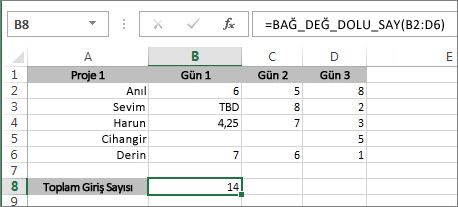
İşlev yalnızca veri içeren hücreleri sayar; ancak bu "veriler" sizin göremeyeceğiniz boşluklar da içerebilir. Evet, bu örnekte büyük olasılıkla boş hücreleri kendiniz sayabilirsiniz, ama bir de bu çalışmayı çok büyük bir çalışma kitabında yaptığınızı düşünün. Bu nedenle, formülü kullanmak için:
-
Saymak istediğiniz hücre aralığını belirleyin. Yukarıdaki örnekte B2 ile D6 arasındaki hücreler kullanılır.
-
Sonucu, yani gerçek sayıyı görmek istediğiniz hücreyi seçin. Buna sonuç hücresi diyelim.
-
Sonuç hücresine veya formül çubuğuna formülü yazın ve Enter tuşuna basın; şöyle:
=BAĞ_DEĞ_DOLU_SAY(B2:B6)
Birden çok aralıkta yer alan hücreleri de sayabilirsiniz. Bu örnek, B2 ile D6 arasında ve B9 ile D13 arasında hücreleri sayar.
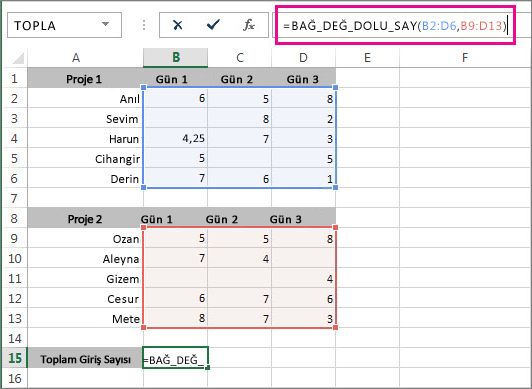
Excel'in hücre aralıklarını vurguladiğini ve Enter tuşuna bastığınızda sonucun gösterildiğini görebilirsiniz:
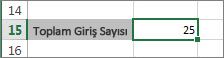
Metin verilerini saymanız gerekmiyorsa, yalnızca sayıları ve tarihleri sayacaksanız, SAY işlevini kullanın.










